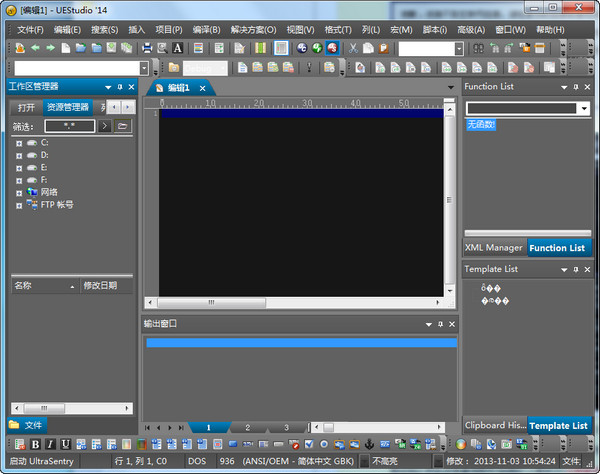
-
IDM UEStudio 18破解版
大小:107.32 MB 时间:2023-06-28 类别:文字处理版本:v1.0
展开
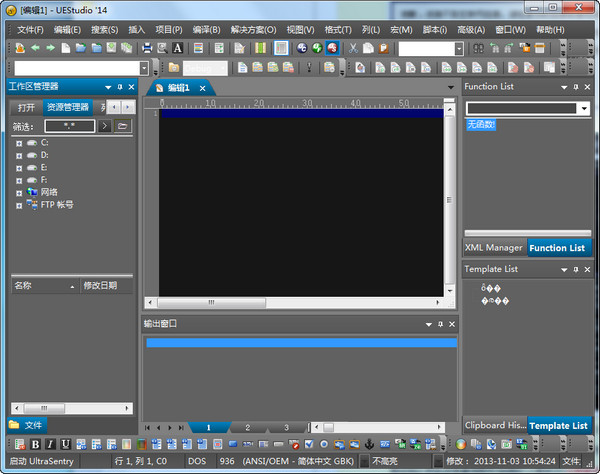
UEStudio 18是一款全球知名的文本编辑器,同时也是由IDM Solution公司研发推出的该软件目前最新的版本,而作为一个完整的集成开发环境,它包含了强大的UltraEdit文本编辑器的所有功能,以及对30多种流行编译器(包括Microsoft Visual C ++,Java,GNU C / C ++,PHP,Perl和其他30多种编译器)的本机支持,文本编辑功能使编辑列表和列可以获得直观的体验,而不是过去的乏味练习。
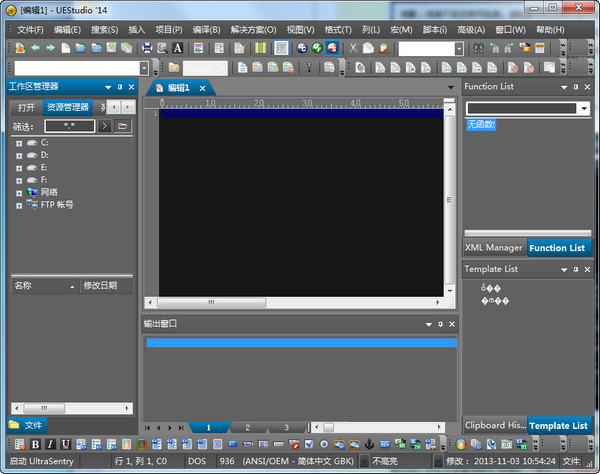
通过多重插入符号编辑,列/块编辑和多重选择等功能,您可以在需要时使用简单的文本编辑器,并且可以在您需要时使用多光标电源编辑器。UEStudio 18还可实现包括集成调试,VCS版本控制,内置类浏览,语言智能(如Intellisense),项目转换。它还包括批量生成功能以及许多其他高级功能。因此,快速,稳定,轻量且功能强大,并以超值的价格为任何UltraEdit用户提供高级编程功能!它具有UltraEdit的所有功能以及IDE的强大功能,旨在改变你的工作方式,非常受欢迎!
并且,新版的UEStudio 18破解版更进一步为您带来一个必看的界面,该界面提供令人惊叹的新功能,以及一系列强大的新功能,例如集成的PHP调试器,更新的版本控制等等更多。增强的工作区管理器功能,用于打开项目的Classviewer。在输出窗口中引入了显着增强的文件查找结果,其中包含可折叠结果和上下文查找文件结果。此功能允许您在提供上下文之前和之后使用任何给定数量的行(在查找文件对话框中设置)查看“在文件中查找”结果。还为查找文件输出结果带来了一些引人注目的新增强功能。最明显的是,查找结果的新语法突出显示在眼睛上更容易,并且可以让您通过搜索结果快速查看。当然,您可以自定义用于“在文件中查找”输出的颜色,以便在主题管理器的新“输出”选项卡中满足您的偏好。
1.下载好数据包后,直接解压用鼠标双击“ues_english_64.exe”打开进入安装向导,点击“install”进行安装即可
2.等待安装完成即可
3.当安装结束后,点击“next”即可退出安装向导
(以下破解步骤全部需要在没有网络连接的情况下进行,建议直接拔掉网线,否则将无法激活软件)
1.安装完成后,不要着急打开软件,回到数据包中鼠标双击“keygen.exe”运行注册机,点击“Patch Host File”以阻止网络验证
2.随后回到电脑桌面鼠标双击“UEStudio 18”的快捷图标运行软件,在自动跳出的授权窗口中点击“enter license key”(输入注册码)
3.在注册窗口中随意输入注册信息,比如:
license ID:3322
password:www.32r.com
点击“activate”激活即可(注意该注册信息最后要记录下来,因为等下要用到)
4.由于事先已经断开网络,我们点击“offline activate”(脱机激活)
5.将刚才的注册信息复制到授权窗口中的license ID和password处,再将“user code 1”和“ser code 2”中的信息复制到注册机中的对应位置“user code 1”和“ser code 2”中点击“generate”生成激活码
6.再将激活码复制到软件的激活窗口中点击“activate”
7.最后即可进入软件界面了,免费使用,破解完成
1.在文件输出中升级查找
UEStudio v18为查找文件输出结果带来了一些引人注目的新增强功能。 最明显的是,查找结果的新语法突出显示在眼睛上更容易,并且可以让您通过搜索结果快速查看。 当然,您可以自定义用于“在文件中查找”输出的颜色,以便在主题管理器的新“输出”选项卡中满足您的偏好。您还会注意到折叠控件,使每个搜索结果(每个文件)都可以折叠。 隐藏所有结果以快速找到您想要的文件,然后展开以查看线条匹配。最后但并非最不重要的一点是,新的上下文结果选项允许您在前后查看任何给定数量的行以查看查找文件结果以提供上下文。 您可以在“在文件中查找”对话框中使用新的“对于每个匹配,显示...”进行启用; 设置您希望在包含匹配的行前后看到的行数。 这在搜索源代码并在代码上下文中查看匹配时非常有用。
2.全新的拼写检查器
还引入了基于Windows拼写检查API的全新拼写检查程序。 与以前基于Aspell的功能相比,这是一个重大改进,它以UTF-8格式和字符为限。 Windows拼写检查器支持您在操作系统中启用的所有语言(您可以在Windows设置的“区域和语言”部分启用它们),并且可以像以前的版本一样配置字典选项。 (由于Microsoft在Windows 8.1中引入了Windows拼写检查API,因此UEStudio必须在Windows 7系统上使用传统的Aspell功能。)
3.内部重构的UTF-8处理
我们深入了解了UEStudio中的UTF-8处理。 虽然v24引入了第一个完全原生的Unicode版本的UEStudio,但v18基于Unicode基础,具有重构的UTF-8处理和显示功能。 这对你意味着什么? 当打开任何大小的UTF-8文件时,您将看到性能改进,因为文件转换不再需要显示该文件。 有些编辑操作在以前的版本中很慢,您可能注意到显着的加速。 使用非Unicode多字节编码,如亚洲脚本? 在v18中,渲染和编辑性能明显更好。
4.根据选定的文本过滤行
是否需要根据特定的字符串或短语过滤文件中的行? 使用版本18,可以在首页选项卡中使用新的“选择过滤器”命令,使其比以往更容易。 选择你的字符串,点击过滤器,UEStudio将隐藏所有不包含字符串的行。 点击查看标签中的“全部展开”(或按Ctrl + *)再次显示所有行。
5.从Windows资源管理器中打开UEStudio中的文件夹
使用基于文件夹的项目做很多工作? UEStudio在Windows资源管理器上下文菜单中的新“打开文件夹”选项使得在文件视图中加载项目文件夹变得轻而易举。 以这种方式打开文件夹后,UEStudio将在文件视图“资源管理器”窗格中将其显示为根。 此外,只要UEStudio保持打开状态,UEStudio将默认为“文件打开”和“在文件中查找”的文件夹位置。
6.将宏和脚本添加到功能区/工具栏
如果您有自定义的宏和脚本,现在可以将它们添加到工具栏,功能区或快速访问工具栏(QAT)中! UEStudio将在“自定义”对话框中显示前25个加载的宏和脚本,您可以简单地将它们拖放到功能区或工具栏添加它们。 有关如何执行此操作的进一步帮助,请查看有关自定义功能区,自定义QAT和自定义工具栏(如果处于菜单/工具栏模式下)的联机帮助文章。
7.点击书签
曾经想通过简单的点击来设置书签? 现在你可以! V18通过新的书签装订线引入了点击书签。 您会在行号右侧看到书签排水沟,当它悬停在其上时,光标将变为书签以指示点击书签操作。 您也可以右键单击书签排水沟来访问几乎所有的书签功能。 如果您不希望看到书签排水沟或使用鼠标进行此操作,可以通过在布局选项卡中取消选中它,或通过右键单击它并选择“隐藏书签排水沟”来禁用它。
8.用于上传FTP链接文件的密钥映射/图标
您知道吗?UEStudio允许您将项目中的文件夹链接到FTP位置,使您能够将本地更改同步/推送到FTP服务器? V18通过键映射和功能区/菜单支持为该功能带来更多集成。 在FTP下拉菜单和文件标签上下文菜单中使用新的“保存并上传到服务器”命令一次性在本地保存文件并将其发送到服务器。 您也可以在高级»设置»键映射中键入此命令的映射。 最后,您可以通过在文件夹的上下文菜单(在“项目”窗格中)选择此选项,将UEStudio设置为自动上传本地保存的FTP链接文件夹的文件。
9.可定制的HTML按钮/标签
包括在编码选项卡(或菜单/工具栏模式下的HTML工具栏)中自定义HTML按钮的功能。 您可以在高级»设置»HTML用户工具下进行自定义。针对大量数据优化了XML / JSON管理器大数据只是变得越来越大,我们一直在努力确保UEStudio的XML和JSON管理器能够完全适应它。 为此,我们已经完全重写了这些组件,使得它们即使在大量数据的情况下也能够快速且高度响应。 直接在XML管理器中滚动并浏览您的巨大XML数据结构。 直接在JSON管理器中搜索巨大的JSON文件,并在闪存中查看结果。 你会被吹走它的速度!
10.在文件,项目中查找更好的文件夹选择器
我们已经完成了一些UI工作,以在应用程序的几个区域提供更直观的文件夹选择器。 在“查找/替换文件”,“添加文件夹(到项目)”和“设置”中,您将享受新的“选择文件夹”对话框!
1.强大的项目/解决方案功能
Visual Studio项目到UEStudio项目的转换
集成编译器支持(注意:IDE中没有包含的编译器)
集成的CVS版本控制支持
在CVS下自动发现文件
集成的SVN支持
项目中支持多个SVN / CVS模块
集成标签支持
强大的项目经理
编译器特定的项目模板
2.应用程序构建功能
从程序内编译您的项目
构建/批量构建
调试
针对Microsoft C / C ++应用程序的WinDbg集成调试器支持
WinDbg可以在调试器配置中下载
Windows符号包可以在调试器配置中下载
从程序中运行您的应用程序
3.Web开发功能
特殊的PHP / Ruby脚本支持
从UEStudio中运行并测试您的PHP / Ruby脚本
集成PHP调试与XDebug
PHP语法检查
PHP IntelliTip支持PHP元素
解析你的PHP / Ruby文档
去掉评论
突出显示源
集成的JavaScript lint
4.强的工作区管理器功能
Classviewer用于打开项目
资源编辑器
符号的集成标签(函数,变量等)
转到符号定义(定义时会打开文件和位置光标)
在活动文档中查找符号
在项目文件中查找符号
在文件树视图中访问FTP帐户
5.语言智能(IntelliTips)功能
IntelliTips(如IntelliSense)
快速提示
功能提示
6.扩展工具栏
所有标准的UltraEdit工具栏都包含在UEStudio中
构建工具栏
HTML工具栏
IntelliTips工具栏
资源编辑工具栏
工具栏
风格的建设者
GUID生成器
Visual Studio项目转换器
XMLint支持
不管你信不信:
我觉得现在的这款软件还是挺好的,真的挺喜欢的,而且特别好用,真的推荐使用。
解压密码为:123 提取码:6ouh

今日头条官方正版 V8.8.843.90 MB 今日头条官方正版,各种优秀作品和独特的玩法,这就是玩家普遍对它的印象,上乘的美术与音乐无疑是对支持这款作品的玩家最好的回应,容易上手,快节奏的游戏体验,壮观的场景关卡,具有挑战性的任务剧情,玩
下载
音乐雷达安卓版 V13.26.0-23041429.34MB当你听到一段动人的旋律,你是如何找到它的名字呢?音乐雷达是一款多面搜音乐软件,能够在您最喜欢的应用当中直接使用去搜索音源信息,网罗你的所有发现和各种惊喜时刻,让你听到的一切喜欢的声音都能记录其中,帮助找到自己更爱的音乐,发现更多世界上好的声音。
下载
扫描全能王安卓版 V6.20.092.05 MB扫描全能王手机版这款游戏大大超出了我的预期,没有想到的是游戏的美术风格很棒,优化也很棒,画面全程无掉帧卡顿,原本测试时候的奔溃BUG影响游戏体验,已经被完美解决了,令人惊叹的
下载
万能空调遥控器破解版 V1.445.52MB 天气太热,回到家马上要开空调, 到平时常用的空调遥控器居然找不到,试试这款万能空调遥控器app吧。它是一款非常方便好用的遥控智能家电手机软件,这款软件不单单只可以遥控空调,还可以遥控其它大部分的电
下载
佛教音乐安卓版 V3.3.559.50MB每个人的追求都不一样,有些喜欢轻音乐,有点喜欢摇滚乐,就有人爱佛教音乐,而今天推送的佛教音乐是一款音乐播放软件,这里收录了众多佛教传度音乐,品类十分多样,还有音质能够自主选择,更有交流圈能够帮助感兴趣的用户们一起交流心得,净化心灵,从而找到归属感,快来下载体验吧
下载
百度文库免费版 V8.0.53 21.75 MB《百度文库》是一款拥有海量文档资源的手机阅读软件,在这里可以找到很多资料,实用便捷,一机在手,囊括四海知识,天文地理财经政治金融军事,无所不知,无所不有,强烈推荐大家使用!
下载
腾讯地图关怀版 V1.154.36MB 腾讯地图关怀版,与其他腾讯地图有什么不一样呢?原来是很有心的一款设计,专为老年人朋友设计的手机地图app,该软件具有大字体、精确导航、路线规划等功能服务,可以帮助用户更好的生活和出行,并且帮助你老
下载
小小追书在线阅读版14.89MB 欲罢不能的小说免费看,百万资源都在你手中,感受下阅读的极致体验,小小追书在线阅读版说到做到,它是一款为伙伴们带来诸多小说资源的软件!小小追书官方免费版内容描绘的极其丰富,咱们可以尽情阅读自己喜
下载
史努比小说安卓版 V102019.72MB对于网络小说你有什么样的要求呢?你想要看的是什么类型的小说作品呢?史努比小说官方版app下载是一款非常优质实用的全网小说阅读软件,用户在这款软件中可以自由的阅读任何一般小说,这款软件会为用户提供超多经典优质的最新热门小说,里面还有许多种类型的小说,在软件中都有非常详细的分类,方便了用户进行筛选,喜欢的用户快来下载体验吧。
下载
美团外卖官方版 V7.86.2 68.27 MB美团外卖,送啥都快。送外卖,我们更专业!美团外卖现已覆盖全国1500+所城市,在线门店数突破百万。
下载